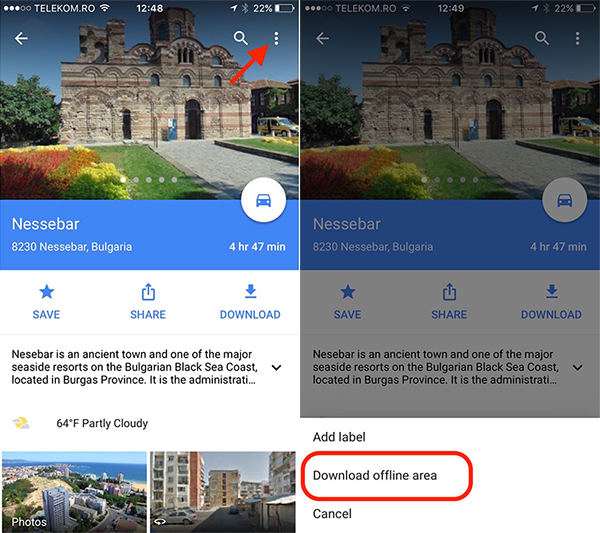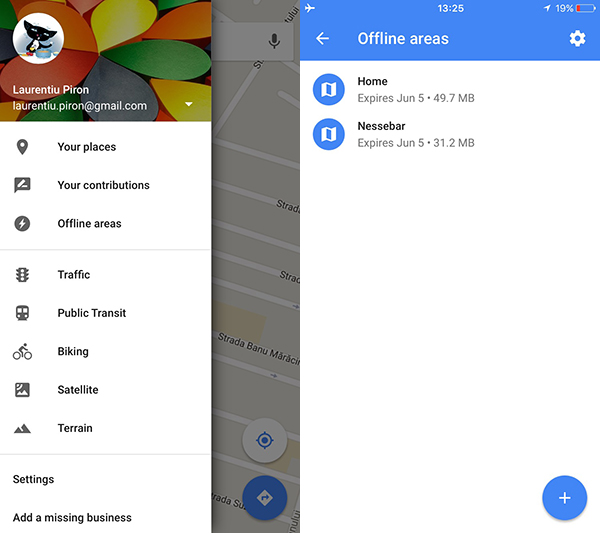Cách Lưu / Tải xuống / Truy cập Google Map Ngoại tuyến từ iPhone / iOS - Google Map Ngoại tuyến GPS
Không nghi ngờ gì nữa, tại thời điểm này, Google Map là ứng dụng tương tác tiên tiến nhất cho bản đồ, định hướng địa lý si GPS vì điện thoại di động si điện thoại thông minhCES.
Các bản đồ có sẵn từ bất kỳ vị trí nào, cho toàn bộ địa cầu, được cập nhật thường xuyên và cung cấp thông tin hữu ích về vị trí, giao thông và các tuyến đường.
Người dùng, để có quyền truy cập vào Google Map, phải tải xuống ứng dụng, mở nó và tìm kiếm địa chỉ mà anh ta quan tâm. Tất cả điều này đòi hỏi một kết nối internet tốt. Wi-Fi hoặc 3G/4G.
Gần đây, Google đã giới thiệu Bản đồ ngoại tuyến. Tùy chọn mới này cung cấp cho chủ sở hữu khả năng iPhoneLà lưu bản đồ ngoại tuyến từ các địa điểm mà anh ấy quan tâm. Vì vậy, khi chúng ta không ở trong bảo hiểm, chúng ta có kết nối internet nghèo, lưu lượng truy cập internet di động bị hạn chế hoặc chúng tôi đang ở bên ngoài đất nước, Trong chuyển vùng, chúng ta có thể sử dụng các bản đồ được tải xuống ngoại tuyến để định hướng cho chính mình.
Tải xuống bản đồ ngoại tuyến là một giải pháp rất tốt, đặc biệt là đối với những con ngựa Tôi đi du lịch nước ngoài với một chiếc ô tô và muốn sử dụng nó Bản đồ Google dưới dạng GPS. Tất cả những gì anh ta phải làm là tải trước bản đồ của mình với các địa điểm anh ta sẽ đi qua, để vẽ các tuyến đường ô tô.
Cách lưu, tải xuống và truy cập Google Maps ngoại tuyến trên iPhone hoặc iPad
Trước hết, chúng ta phải đi vào Apple App Store pe iPhone hoặc iPad và tải xuống ứng dụng Google Map, sau đó đăng nhập bằng tài khoản Google cá nhân.
Bước thứ hai là Tôi đang tìm kiếm vị trí trên Google Map mà chúng tôi muốn lưu bản đồ ngoại tuyến.
Sau khi tìm thấy vị trí trên Google Map, trong ví dụ của chúng tôi - Nessebar / Bulgari - nhấp vào dưới cùng nơi ghi vị trí. 8230 Nessebar, Bulgaria.
Mở menu ở đầu trang sẽ mở ra, sau đó nhấn "Tải xuống khu vực ngoại tuyến".
Chúng tôi chọn tên cho vị trí được lưu ngoại tuyến ...
…. sau đó nhấn nút "Tải về”Xuất hiện ở dưới cùng.
Bạn sẽ nhận được thông báo khi bản đồ ngoại tuyến được lưu. Trong quá trình tải xuống, bạn có thể thấy trên bản đồ khu vực chính xác sẽ được lưu. Bạn có thể phóng to hoặc thu nhỏ khu vực này bằng cách sử dụng tính năng thu phóng trên bản đồ Google.
Cách truy cập bản đồ được lưu ngoại tuyến trong Google Maps
Mở ứng dụng Google Map và trong menu tài khoản, chúng tôi có Khu vực ngoại tuyến. Hãy nhớ rằng những bản đồ này có thể được cập nhật mỗi khi bạn có kết nối internet và chúng được lưu trữ trên iPhone hoặc iPad của bạn trong 30 ngày. Sau 30 ngày, bản đồ sẽ tự động bị xóa.
Google giới hạn bề mặt của một khu vực được lưu ngoại tuyến, nhưng bạn có thể lưu một số bản đồ để bao phủ một khu vực rộng lớn hoặc thậm chí toàn bộ tuyến đường. Tất cả những gì bạn cần là kết nối internet để tải xuống bản đồ và đủ dung lượng lưu trữ trên iPhone hoặc iPad của bạn.